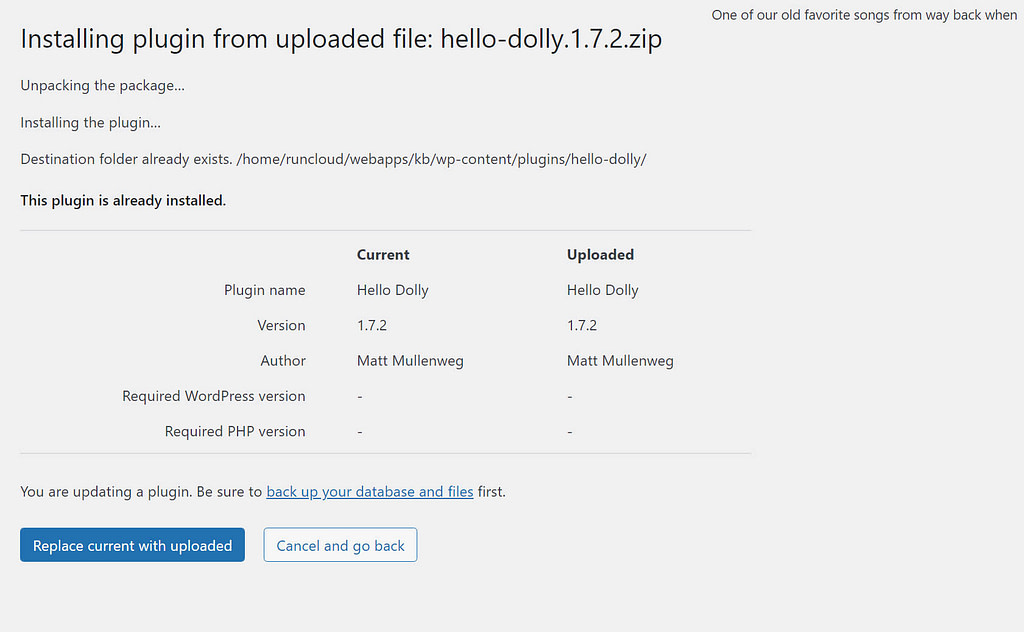WordPressのエラーでよくあるのが、「保存先フォルダがすでに存在する」というエラーです。
WordPress サイトで多くのプラグインやテーマを使用している場合、古いプラグインやテーマを再インストールしようとすると、このエラーに遭遇する可能性があります。
このエラーに遭遇すると、1つはプラグインやテーマのインストールができなくなること、2つはエラーを修正するために今やっていることをすべて中断しなければならないことで、フラストレーションがたまることになります。
とはいえ、このエラーを修正するのに時間はかかりません。
“destination folder already exists” エラーの原因は?
WordPressは構造化されたフォルダシステムを持ち、そこにすべてのコアファイルとフォルダが格納されます。
新しいプラグインやテーマをインストールすると、新しいサブフォルダがシステムに追加されます。
そのため、同じプラグインやテーマを再インストールしようとすると、WordPressはすでに同じフォルダを持っているため、混乱してしまいます。
このとき、WordPressは「インストール先のフォルダはすでに存在しています」というエラーを表示します。
これがエラーの原因です。
例えば、WordPressの管理画面からプラグインやテーマを削除しても、そのフォルダがサーバーから完全に削除されないため、プラグインやテーマを再インストールしようとすると、このエラーが発生することがあります。
まれに、プラグインやテーマを更新しようとしたときにエラーが発生することがあります。
How to fix “destination folder already exists” error
WordPressの「destination folder already exists」エラーを修正する方法は2つあります。
- WordPressのダッシュボードにある「現在のものをアップロードされたものに置き換える」機能を利用することができます。2022年以降では、これが最もシンプルな修正方法です。
- cPanelのファイルマネージャーやFTPを使って、サーバーからフォルダを手動で削除することができます。そうすると、エラーが表示されずにプラグインやテーマをインストールすることができます。
方法1:アップロードされたものに置き換えるボタンを使用する
アップロード先のフォルダがすでに存在するエラー」に対処するため、WordPress は新しいコア機能を作成し、テーマやプラグインをアップロードする際に既存のフォルダを上書きすることを選択できるようにしました。
アップロード先のフォルダが既に存在する場合、以下のようなメッセージが表示されます。
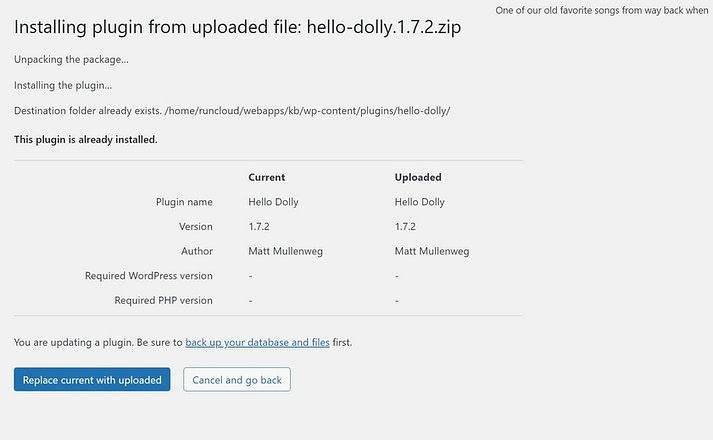
Replace current with uploaded ボタンをクリックすると、WordPress は既存のフォルダを自動的に上書きします。
もし、何らかの理由でこの画面が表示されない場合は、次の方法で手動で同じことを実現することもできます。
方法2:手動で実行する
手動方法を実行するには、WordPress のファイルとフォルダにアクセスする必要があります。
WordPressのサーバーに直接接続することになるため、先に進む前にウェブサイトのバックアップを取ることをお勧めします。
cPanelを使用する
ホストがcPanelを提供している場合、cPanelを使用してサーバーのファイルにアクセスし、問題のあるフォルダを削除することができます。
ホスティングアカウントにログインしてアクセスすることができます。
cPanelの正確な場所は、ウェブホストによって異なりますが、それはあなたのホスティングダッシュボードのどこかにあるはずです。
cPanelを見つけたら、それを開き、ファイルマネージャに移動し、public_htmlフォルダを見つけます。
public_htmlフォルダの中に、wp-contentフォルダがあり、プラグインやテーマのすべてのファイルが格納されています。
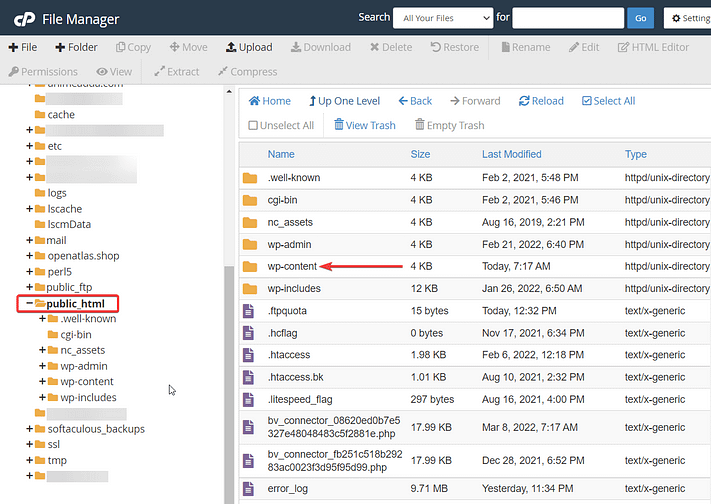
注:同じサーバーで複数のウェブサイトをホストしている場合、またはウェブサイトがサブドメインとしてインストールされている場合、ウェブサイトのフォルダ内にあるwp-contentフォルダを見つける必要があります(以下の画像に示すように)。
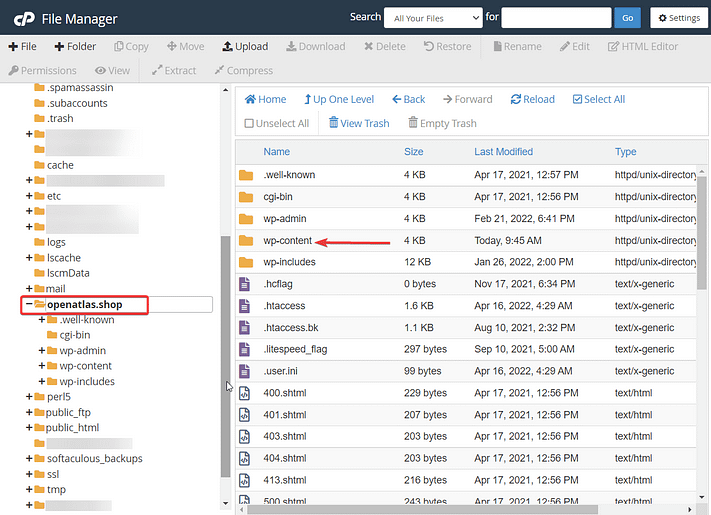
次に、該当するファイルを探し出し、削除します。
wp-contentの中には、サイトにインストールされているプラグインやテーマごとにサブフォルダーがあります。
テーマを削除したい場合は、themesフォルダに移動して、特定のテーマフォルダを右クリックして、Deleteを選択します。
プラグインを削除する場合は、pluginsフォルダに移動し、特定のプラグインフォルダを右クリックして、「削除」を選択します。
メインのpluginsやthemesフォルダは削除しないでください。
問題を引き起こしている特定のテーマやプラグインのフォルダのみを削除してください。
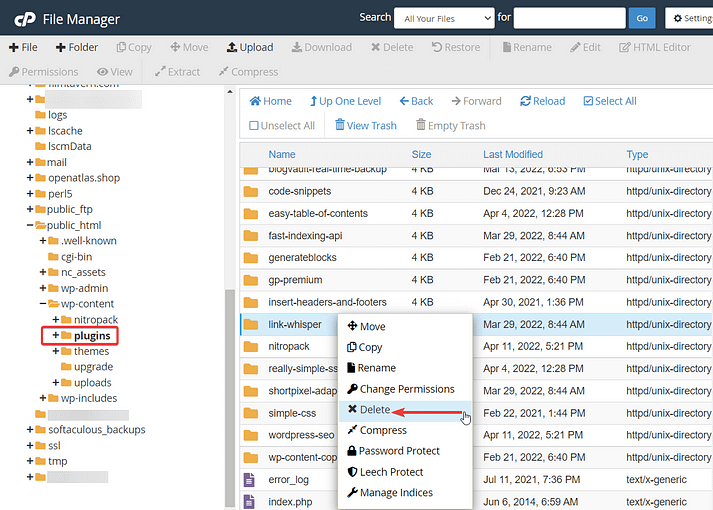
WordPressのダッシュボードを開き、プラグインまたはテーマを再インストールしてください。
FTPクライアントを使用する
ホスティングプロバイダーによっては、cPanelを提供していない場合があります。
そのような場合にWordPressのファイルやフォルダにアクセスするには、FTPクライアントを使用する必要があります。
FTPクライアントは、コンピュータにインストールする必要があるソフトウェアです。
多くのFTPクライアントがありますが、最も人気があるのはFileZillaです。
これは無料で、仕事を成し遂げることができます。
Filezillaのインストール方法と使用方法について説明します。
Filezillaをコンピュータにインストールし、アプリを開きます。
次に、あなたのサイトのFTPログイン情報をアプリに入力します。
これで、アプリとホスティングサーバーとの間の接続が確立されます。
注:FTPログインの詳細は、ウェブホストのウェルカムメールに記載されているか、ホスティングサポートチームにお問い合わせください。
接続が確立されると、アプリの右パネルに多くのフォルダーが表示されます。
public_htmlフォルダを見つけ、wp-content → plugins or themesに移動します。
削除したいプラグインまたはテーマを選択し、右クリックで「削除」を選択します。
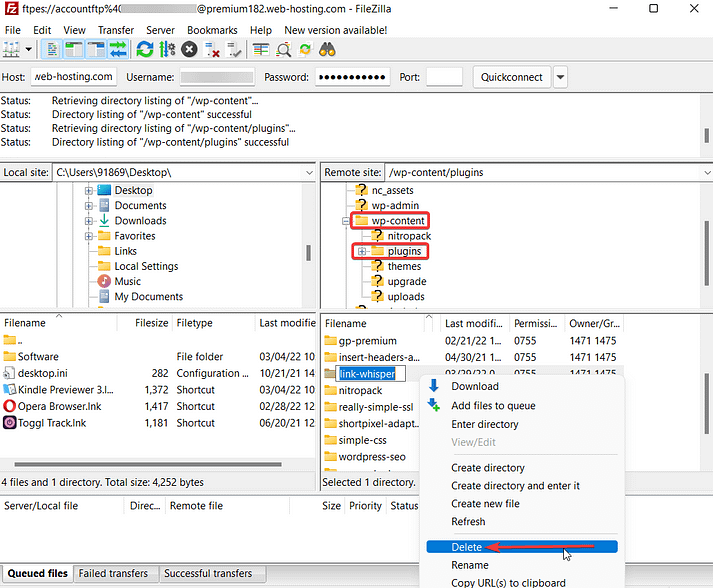
その後、WordPressの管理画面に戻り、WordPressサイトにプラグインまたはテーマを再インストールしてみてください。
Fix Folder already exists error for good
WordPressでよくある「保存先フォルダがすでに存在します」エラーは、簡単に修正できます。
手動で、あるいはWordPressのダッシュボードで「現在をアップロードされたものに置き換える」ボタンを選択して、古いファイルやフォルダを削除すればよいだけです。
そうすれば、問題なくプラグインやテーマをインストールできるはずです。
ただし、このエラーが何度も発生する場合は、この問題についてホスティングプロバイダーに相談する必要があります。
WordPressの他の問題の解決方法については、20以上の一般的なWordPressのエラーを修正するガイドをご覧ください。
保存先フォルダがすでに存在するWordPressのエラーの修正方法について、まだ質問がありますか?コメントでお知らせください。